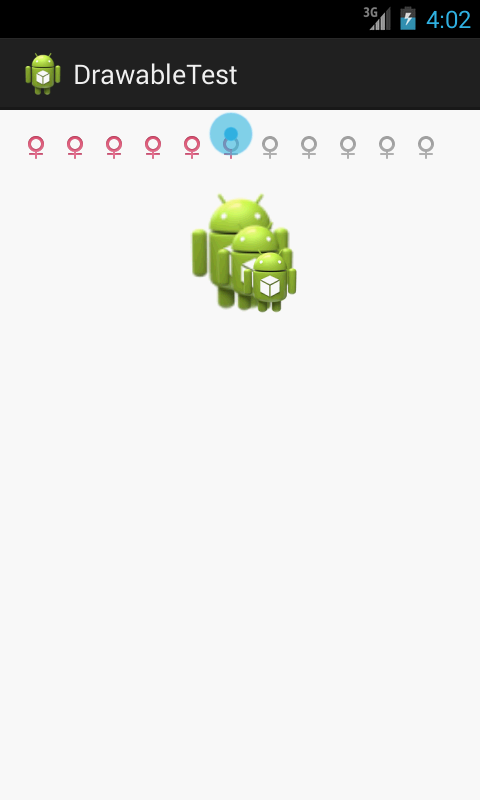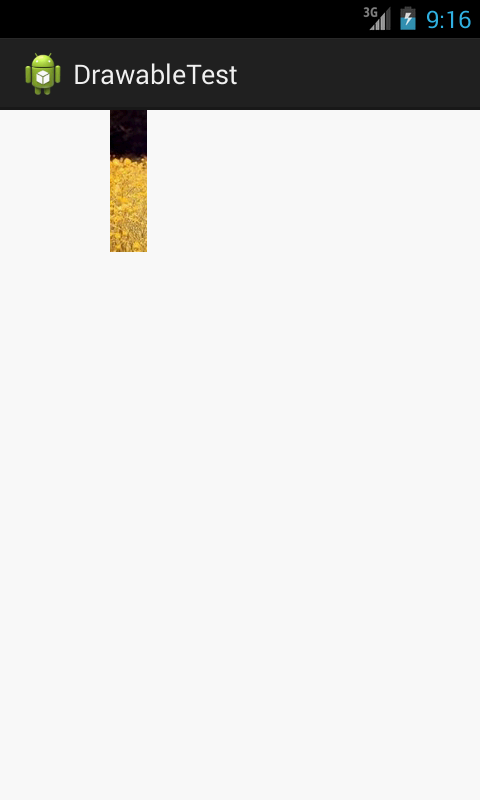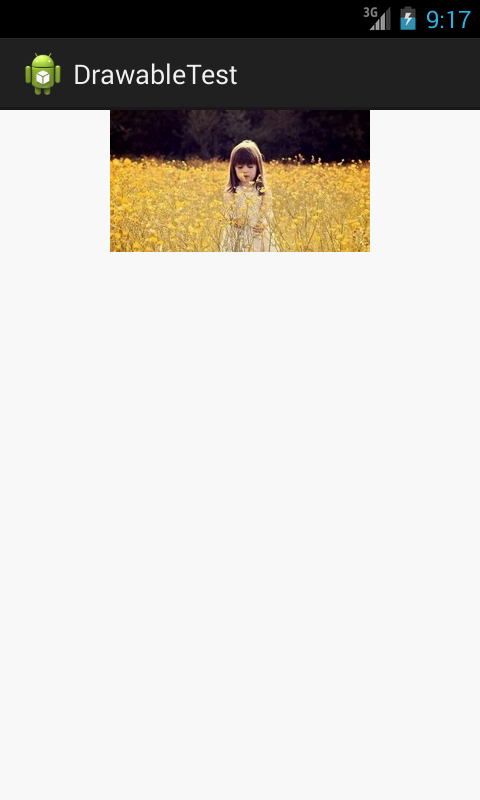安卓中的drawable资源位我们在开发过程中提供了很大的便利之处,所以在此要做一下小小的总结。
一.StateListDrawable
1,用于组织多个Drawable对象
指定selector,每一个状态的Drawable被定义到一个item中
2,主要的属性
android:state_activated 已激活状态
android:state_active 是否处于激活
android:state_checkable 是否处于勾选
android:state_checked 已勾选
android:state_enabled 是否可用
android:state_first 是否处于开始
android:state_focused 是否已得焦点
android:state_last 是否处于结束
android:state_middle 是否处于中间
android:state_pressed 是否处于已按下
android:state_selected 是否处于已选中状态
android:state_window_focused 是否窗口已获得焦点
在drawable中的xml文件

1 <?xml version="1.0" encoding="utf-8"?> 2 <selector xmlns:android="http://schemas.android.com/apk/res/android" > 3 4 <item android:state_selected="true" android:drawable="@drawable/tab_address_pressed"/> 5 <item android:state_selected="false" android:drawable="@drawable/tab_address_normal"/> 6 <item android:state_press="false" android:drawable="@drawable/ic_preference_pressed"/> 7 <item android:state_press="true" android:drawable="@drawable/ic_preference_first_normal"/> 8 9 </selector>
在layout的xml中引用
android:drawableTop="@drawable/tab_address"
二.LayerDrawable
使用LayoutDrawable要在drawable下的layer-list标签中使用
drawable中配置的文件,seek.xml
1 <?xml version="1.0" encoding="utf-8"?> 2 <layer-list xmlns:android="http://schemas.android.com/apk/res/android" > 3 4 <!-- 定义seekbar的背景颜色 ,id应为系统自带的 android:id="@android:id/background"--> 5 <item 6 android:id="@android:id/background" 7 android:drawable="@drawable/lbs_popup_female"/> 8 9 <!-- 定义seekbar滑动后的背景颜色 ,id应为系统自带的id, android:id="@android:id/progress"--> 10 11 <item 12 android:id="@android:id/progress" 13 android:drawable="@drawable/lbs_popup_female_selected"/> 14 15 </layer-list>
seek_image.xml
1 <?xml version="1.0" encoding="utf-8"?> 2 <layer-list xmlns:android="http://schemas.android.com/apk/res/android" > 3 4 <!-- 定义第一个背景图片 ,并且bitmap的位置要居中,让其在中心位置变化,不然它会拉伸--> 5 <item> 6 <bitmap 7 android:gravity="center" 8 android:src="@drawable/ic_launcher" /> 9 </item> 10 11 <!-- 定义第一个背景图片,并且让它向左和上浮动20dp --> 12 <item 13 android:left="20dp" 14 android:top="20dp"> 15 <bitmap 16 android:gravity="center" 17 android:src="@drawable/ic_launcher" /> 18 </item> 19 20 <!-- 定义第一个背景图片,并且让它向左和上浮动40dp --> 21 <item 22 android:left="40dp" 23 android:top="40dp"> 24 <bitmap 25 android:gravity="center" 26 android:src="@drawable/ic_launcher" /> 27 </item> 28 29 </layer-list>
seek_image.xml中没有设置android:gravity="center"的效果与配置了的效果对比
layout中xml文件

1 <SeekBar 2 android:id="@+id/seekBar1" 3 android:layout_width="match_parent" 4 android:layout_height="50dp" 5 android:progressDrawable="@drawable/seek"/> 6 7 <ImageView 8 android:id="@+id/imageView1" 9 android:layout_width="wrap_content" 10 android:layout_height="wrap_content" 11 android:layout_below="@+id/seekBar1" 12 android:layout_centerHorizontal="true" 13 android:src="@drawable/seek_image" />
三.ShapeDrawable
1,根标签使用sharp,并且在根标签中药定义sharp的类型,
- rectangle---矩阵,这也是默认的sharp
- oval--------椭圆
- line --------一条水平的直线,这个sharp必须使用<stroke/>元素来定义这个线的宽度
- ring--------圆环
实例:<shape xmlns:android="http://schemas.android.com/apk/res/android"
android:shape="rectangle" >
2,sharp中的属性
<corners android:radius="integer" android:topLeftRadius="integer" android:topRightRadius="integer" android:bottomLeftRadius="integer" android:bottomRightRadius="integer" /> <gradient android:angle="integer" android:centerX="integer" android:centerY="integer" android:centerColor="integer" android:endColor="color" android:gradientRadius="integer" android:startColor="color" android:type=["linear" | "radial" | "sweep"] android:useLevel=["true" | "false"] /> <padding android:left="integer" android:top="integer" android:right="integer" android:bottom="integer" /> <size android:width="integer" android:height="integer" /> <solid android:color="color" /> <stroke android:width="integer" android:color="color" android:dashWidth="integer" android:dashGap="integer" />
- corners是为Shape创建一个圆角,只有shape是rectangle时候才使用。
- gradient是设置渐变效果的
- padding是 内容与视图边界的距离
- size是sharp的大小
- solid是用来填充sharp的纯色
- stroke是这个shape使用的笔画,当android:shape="line"的时候,必须设置改元素。
drawabl文件中,sharp1.xml
1 <?xml version="1.0" encoding="utf-8"?> 2 <shape xmlns:android="http://schemas.android.com/apk/res/android" 3 android:shape="rectangle" > 4 5 <!-- gradient是创建渐变,angle是渐变为45度角 --> 6 <gradient 7 android:angle="45" 8 android:endColor="#F69" 9 android:startColor="#E83" /> 10 11 <!-- 设置圆角,只有share为rectangle的时候才能使用corners属性 --> 12 <corners android:radius="45dp" /> 13 <padding 14 android:left="30dp" 15 android:right="30dp" 16 android:top="30dp"/> 17 18 </shape>
sharp2.xml
1 <?xml version="1.0" encoding="utf-8"?> 2 <shape xmlns:android="http://schemas.android.com/apk/res/android" 3 android:shape="oval" > 4 5 <gradient 6 android:centerColor="#0F0" 7 android:endColor="#00F" 8 android:startColor="#F00" /> 9 10 </shape>
layout中应用
1 <TextView 2 android:layout_width="match_parent" 3 android:layout_height="90dp" 4 android:background="@drawable/sharp1" 5 android:gravity="center" 6 android:text="渐变风格1"/> 7 <TextView 8 android:layout_width="match_parent" 9 android:layout_height="90dp" 10 android:background="@drawable/sharp2" 11 android:gravity="center" 12 android:text="渐变风格2"/>
效果图:
四,clipDrawable
drawable中的配置文件 , clip.xml
1 <?xml version="1.0" encoding="utf-8"?> 2 <clip xmlns:android="http://schemas.android.com/apk/res/android" 3 android:clipOrientation="horizontal" 4 android:drawable="@drawable/a" 5 android:gravity="left" > 6 7 <!-- 在clip中直接设置属性,clipOrientation表示水平运动,gravity="left",表示图片从左边开始展开,类似于卷轴的打开 --> 8 </clip>
layout文件中引用配置文件

<ImageView android:id="@+id/imageView1" android:layout_width="match_parent" android:layout_height="wrap_content" android:src="@drawable/clip" />
java代码:
1 import java.util.Timer; 2 import java.util.TimerTask; 3 4 import android.annotation.SuppressLint; 5 import android.app.Activity; 6 import android.graphics.drawable.Drawable; 7 import android.os.Bundle; 8 import android.os.Handler; 9 import android.os.Message; 10 import android.view.Window; 11 import android.widget.ImageView; 12 13 public class MainActivity extends Activity { 14 private static final int TAG=1; 15 @SuppressLint("HandlerLeak") 16 @Override 17 protected void onCreate(Bundle savedInstanceState) { 18 super.onCreate(savedInstanceState); 19 requestWindowFeature(Window.FEATURE_NO_TITLE); 20 setContentView(R.layout.activity_main); 21 ImageView image=(ImageView) findViewById(R.id.imageView1); 22 ////获取图片所显示的ClipDrawble对象 23 final Drawable drawable = image.getDrawable(); 24 25 //用Handler跟新消息 26 final Handler handler=new Handler(){ 27 @Override 28 public void handleMessage(Message msg) { 29 //设置drawable的level值 30 drawable.setLevel(drawable.getLevel()+200); 31 super.handleMessage(msg); 32 } 33 }; 34 35 final Timer timer=new Timer(); 36 timer.scheduleAtFixedRate(new TimerTask() { 37 38 @Override 39 public void run() { 40 Message msg=new Message(); 41 msg.what=TAG; 42 handler.sendMessage(msg); 43 //level的取值为0-10000,大于其值就取消定时器 44 if (drawable.getLevel()>10000) { 45 timer.cancel(); 46 } 47 } 48 }, 0, 300); 49 50 } 51 52 }
效果图展示:
五,AnimationDrawable
此资源是在res下的anim文件夹中配置xml文件的
animation的动画效果有四种:
- alpha ------>渐变透明度动画效果
- scale------->渐变缩放动画效果
- translate--->位置的移动效果
- rotate------>旋转效果
1,alpha
<alpha xmlns:android="http://schemas.android.com/apk/res/android" > android:fromAlpha="0.1" android:toAlpha="1.0" android:duration="3000" />
<!-- 透明度控制动画效果 alpha
浮点型值:
fromAlpha 属性为动画起始时透明度
toAlpha 属性为动画结束时透明度
说明:
0.0表示完全透明
1.0表示完全不透明
以上值取0.0-1.0之间的float数据类型的数字
长整型值:
duration 属性为动画持续时间
说明:
时间以毫秒为单位
-->
2,scale
1 <?xml version="1.0" encoding="utf-8"?> 2 <scale xmlns:android="http://schemas.android.com/apk/res/android" 3 4 android:interpolator "@android:anim/accelerate_decelerate_interpolator" 5 android:fromXScale="0.0" 6 android:toXScale="1.4" 7 android:fromYScale="0.0" 8 android:toYScale="1.4" 9 android:pivotX="50%" 10 android:pivotY="50%" 11 android:fillAfter="false" 12 android:duration="700" />
<!-- 尺寸伸缩动画效果 scale
属性:interpolator 指定一个动画的插入器
在我试验过程中,使用android.res.anim中的资源时候发现
有三种动画插入器:
accelerate_decelerate_interpolator 加速-减速 动画插入器
accelerate_interpolator 加速-动画插入器
decelerate_interpolator 减速- 动画插入器
其他的属于特定的动画效果
浮点型值:
fromXScale 属性为动画起始时 X坐标上的伸缩尺寸
toXScale 属性为动画结束时 X坐标上的伸缩尺寸
fromYScale 属性为动画起始时Y坐标上的伸缩尺寸
toYScale 属性为动画结束时Y坐标上的伸缩尺寸
说明:以上四种属性值
0.0表示收缩到没有
1.0表示正常无伸缩
值小于1.0表示收缩
值大于1.0表示放大
pivotX 属性为动画相对于物件的X坐标的开始位置
pivotY 属性为动画相对于物件的Y坐标的开始位置
说明:以上两个属性值 从0%-100%中取值
50%为物件的X或Y方向坐标上的中点位置
长整型值:
duration 属性为动画持续时间
说明: 时间以毫秒为单位
布尔型值:
fillAfter 属性 当设置为true ,该动画转化在动画结束后被应用
-->
3,translate
1 <?xml version="1.0" encoding="utf-8"?> 2 <translate xmlns:android="http://schemas.android.com/apk/res/android" 3 4 android:fromXDelta="30" 5 android:toXDelta="-80" 6 android:fromYDelta="30" 7 android:toYDelta="300" 8 android:duration="2000" 9 translate/>
<!-- translate 位置转移动画效果
整型值:
fromXDelta 属性为动画起始时 X坐标上的位置
toXDelta 属性为动画结束时 X坐标上的位置
fromYDelta 属性为动画起始时 Y坐标上的位置
toYDelta 属性为动画结束时 Y坐标上的位置
注意:
没有指定fromXType toXType fromYType toYType 时候,
默认是以自己为相对参照物
长整型值:
duration 属性为动画持续时间
说明: 时间以毫秒为单位
-->
4,rotate
1 <?xml version="1.0" encoding="utf-8"?> 2 <rotate xmlns:android="http://schemas.android.com/apk/res/android" 3 4 android:interpolator="@android:anim/accelerate_decelerate_interpolator" 5 android:fromDegrees="0" 6 android:toDegrees="+350" 7 android:pivotX="50%" 8 android:pivotY="50%" 9 android:duration="3000" />
<!-- rotate 旋转动画效果
属性:interpolator 指定一个动画的插入器
在我试验过程中,使用android.res.anim中的资源时候发现
有三种动画插入器:
accelerate_decelerate_interpolator 加速-减速 动画插入器
accelerate_interpolator 加速-动画插入器
decelerate_interpolator 减速- 动画插入器
其他的属于特定的动画效果
浮点数型值:
fromDegrees 属性为动画起始时物件的角度
toDegrees 属性为动画结束时物件旋转的角度 可以大于360度
说明:
当角度为负数——表示逆时针旋转
当角度为正数——表示顺时针旋转
(负数from——to正数:顺时针旋转)
(负数from——to负数:逆时针旋转)
(正数from——to正数:顺时针旋转)
(正数from——to负数:逆时针旋转)
pivotX 属性为动画相对于物件的X坐标的开始位置
pivotY 属性为动画相对于物件的Y坐标的开始位置
说明: 以上两个属性值 从0%-100%中取值
50%为物件的X或Y方向坐标上的中点位置
长整型值:
duration 属性为动画持续时间
说明: 时间以毫秒为单位
-->
注意:
以上四种效果是单独使用的,如果想叠加效果在可以在set标签下设置多种效果
1 <?xml version="1.0" encoding="utf-8"?> 2 <set xmlns:android="http://schemas.android.com/apk/res/android" > 3 4 <alpha 5 android:duration="4000" 6 android:fromAlpha="0.1" 7 android:toAlpha="1.0" /> 8 <translate 9 android:fromXDelta="10" 10 android:toXDelta="10" 11 android:fromYDelta="0" 12 android:toYDelta="200" 13 android:duration="4000"/> 14 15 </set>
最后在java代码中开启我们的动画
1 import android.app.Activity; 2 import android.os.Bundle; 3 import android.view.Window; 4 import android.view.animation.Animation; 5 import android.view.animation.AnimationUtils; 6 import android.widget.ImageView; 7 8 public class AnimationActivity extends Activity { 9 @Override 10 protected void onCreate(Bundle savedInstanceState) { 11 super.onCreate(savedInstanceState); 12 requestWindowFeature(Window.FEATURE_NO_TITLE); 13 setContentView(R.layout.activity_animation); 14 final ImageView image=(ImageView) findViewById(R.id.imageView1); 15 //加载动画资源 16 Animation animation = AnimationUtils.loadAnimation(this, R.anim.alpha); 17 //设置动画结束后保留结束的状态 18 animation.setFillAfter(true); 19 //让图片开始动画 20 image.startAnimation(animation); 21 } 22 23 }
动画效果截图不方便,就不留图片了。